

デザイン名刺デザインテンプレート一覧からご希望に合うデザインを選んでください。
両面印刷する場合、おもて面のテンプレートを選択したあと、うら面のテンプレートを選択してください。
1「条件を選択する」ボタンを押すと、テンプレートの種類を絞り込むことができます。
2テンプレートの「選択する」を押すとデザイン名刺ツールの編集画面に移動します。
3デザインテンプレートを使用しない場合は、「白紙」のテンプレートを使用します。
「サイズ」と「用紙の向き」を確認してテンプレートを選択します。
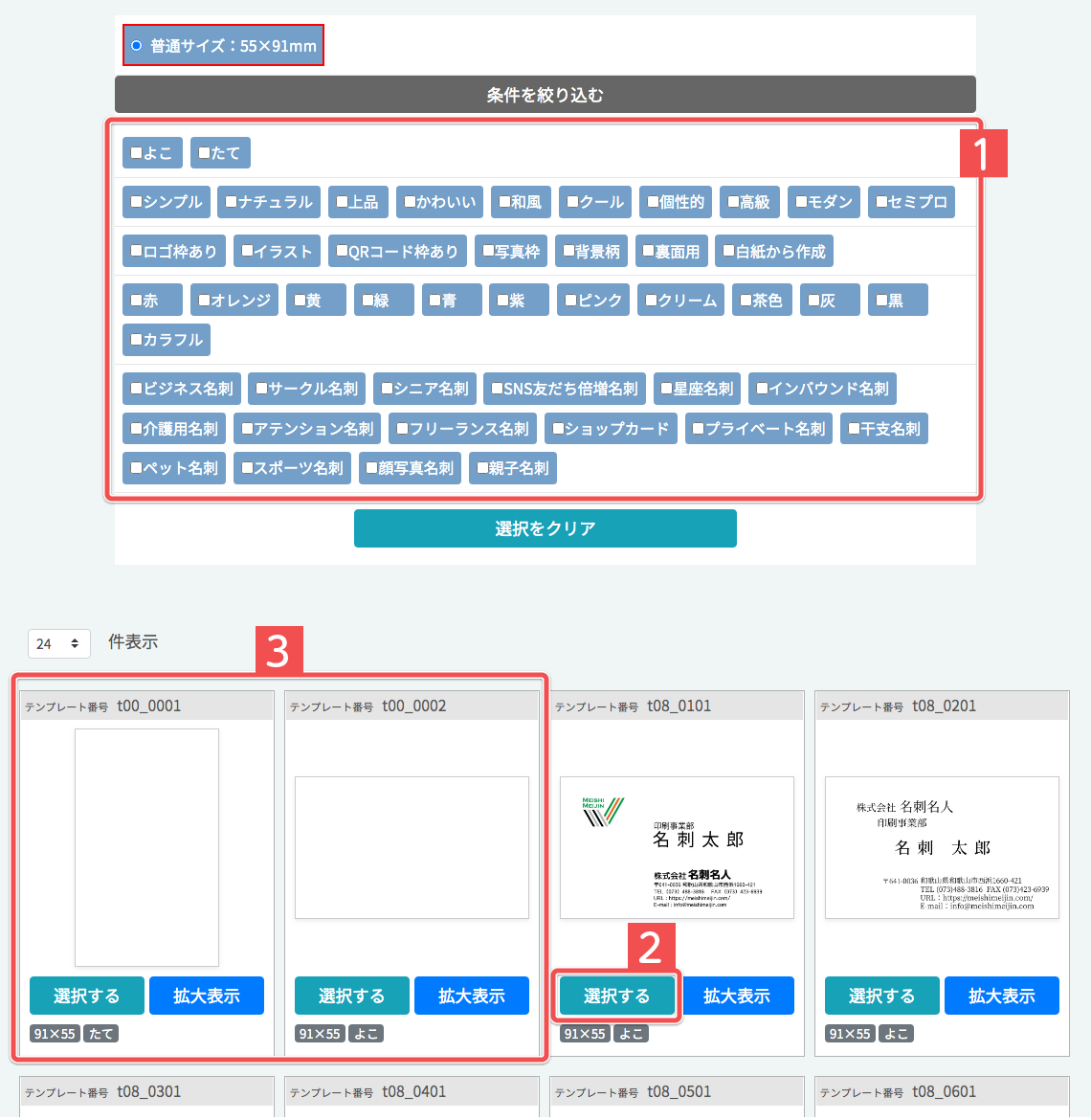
テンプレートを選択すると「名刺デザイン確認」に移動します。
4おもて面のみ印刷する場合、うら面を白紙から作成する場合に押してください。デザイン名刺ツールに移動します。
5うら面にテンプレートを利用する場合に押してください。うら面選択画面に移動します。
6選択を解除して、テンプレート一覧に移動します。
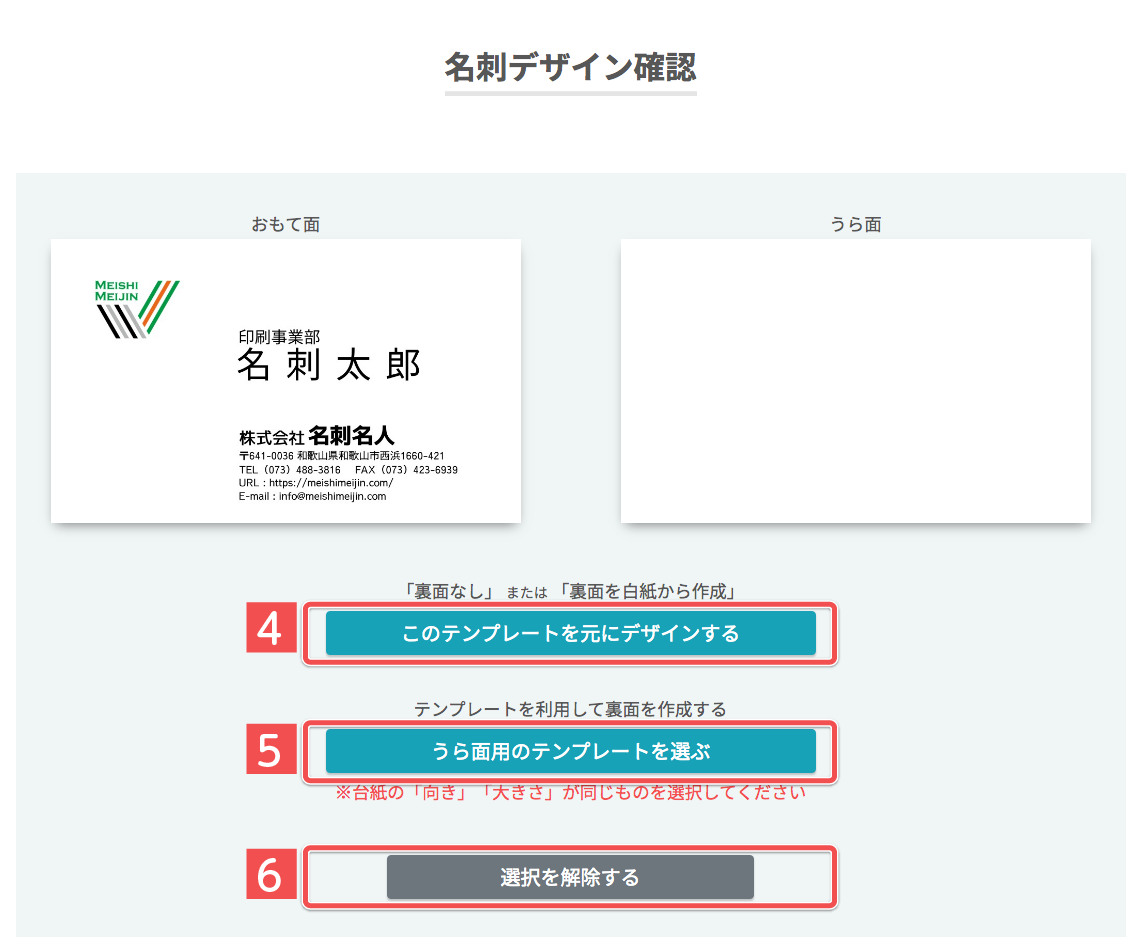
7うら面に利用可能なテンプレートのみを表示しています。
8選択中のテンプレート(おもて面)を表示しています。
※うら面選択済みでも、ここには表示しません。「選択内容を確認する」から確認できます。
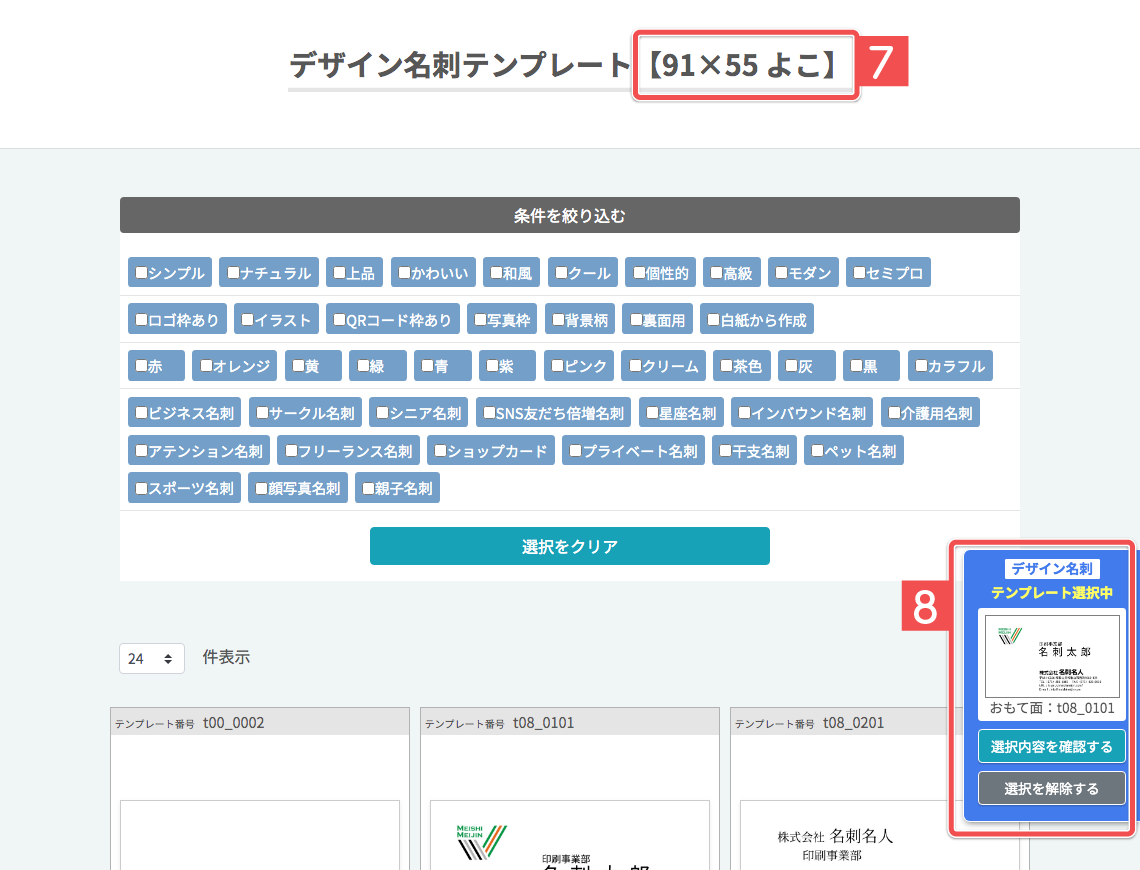
テンプレートを選択すると「名刺デザイン確認」に移動します。
9表示中のテンプレートを利用して作成します。デザイン名刺ツールに移動します。
10うら面選択画面に戻ります。
11両面とも選択を解除して、テンプレート一覧に移動します。
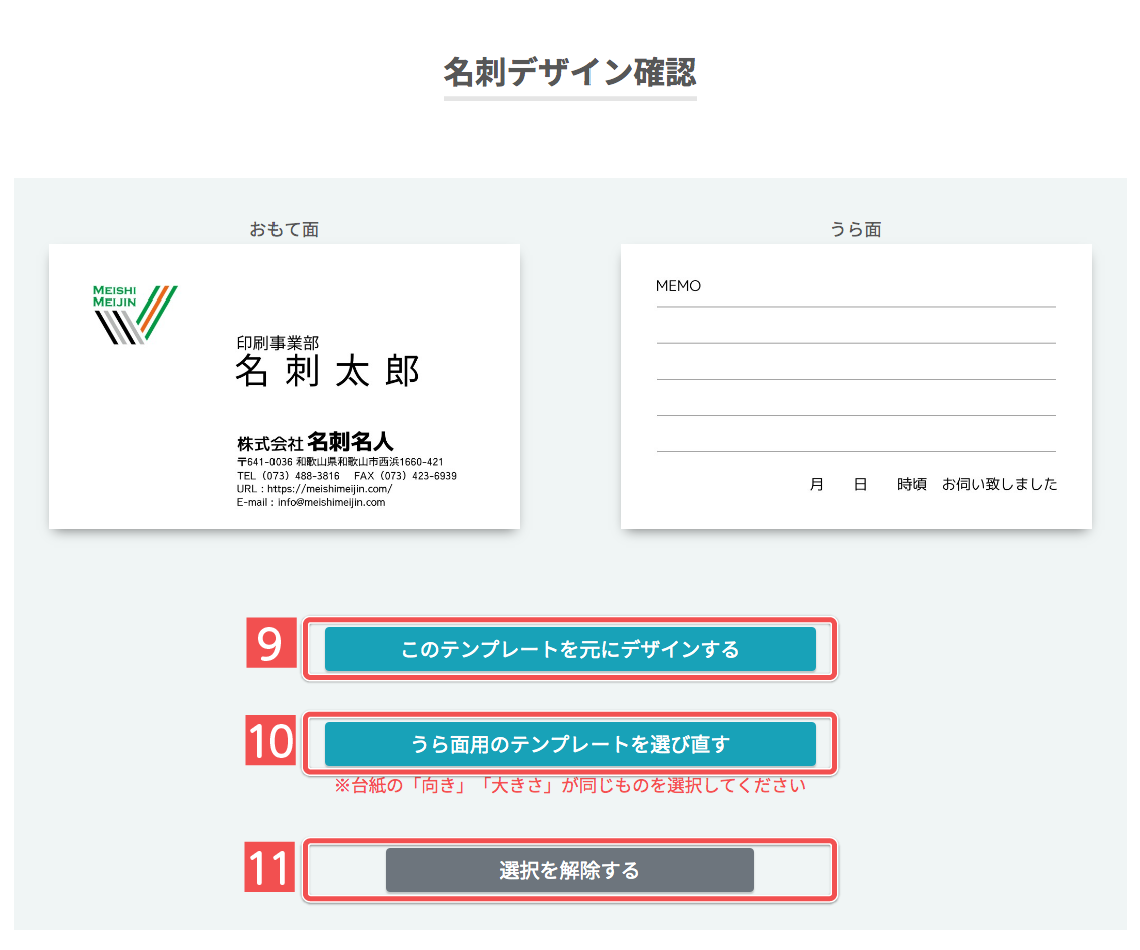
テンプレートを選択後、他のテンプレートに変更することはできません。
仕上がりサイズや用紙の向きには特に注意してください。
次の項目
ご注意点について